टोस्ट अधिसूचना विंडोज 8. के साथ पेश की गई सैकड़ों नई विशेषताओं में से एक है। टोस्ट सूचनाएं संक्षिप्त संदेश हैं जो स्क्रीन के ऊपरी दाईं ओर कुछ सेकंड के लिए दिखाई देती हैं जब आपके पीसी पर एक महत्वपूर्ण घटना होती है।

उदाहरण के लिए, विंडोज 8 एक टोस्ट अधिसूचना प्रदर्शित करता है जब एक नया ऐप आपके पीसी पर स्थापित होता है। जो उपयोगकर्ता थोड़ी देर के लिए टोस्ट नोटिफिकेशन देखना पसंद नहीं करते, वे सूचनाएं छिपाने के लिए विंडोज 8 को कॉन्फ़िगर कर सकते हैं। विंडोज 8 उपयोगकर्ताओं को अगले एक, तीन या आठ घंटे के लिए सूचनाएं छिपाने की सुविधा देता है।

हालाँकि सभी मॉडर्न UI ऐप्स टोस्ट नोटिफिकेशन फ़ीचर का समर्थन नहीं करते हैं, लेकिन कई लोकप्रिय ऐप इस फ़ीचर का समर्थन करते हैं और देशी मेल ऐप उनमें से एक है। भले ही विंडोज 8 के साथ आने वाला मेल ऐप नोटिफिकेशन को सपोर्ट करता है, लेकिन जब भी आपके इनबॉक्स में नए मैसेज आते हैं तो यह नोटिफिकेशन प्रदर्शित नहीं करता है। भले ही मेल ऐप हाल के संदेशों के साथ स्टार्ट स्क्रीन पर अपनी लाइव टाइल अपडेट करता है, फिर भी जब भी आप एक नया ईमेल प्राप्त करते हैं, तो आप अपनी स्क्रीन पर टोस्ट अधिसूचना प्रदर्शित करने के लिए मेल ऐप को कॉन्फ़िगर कर सकते हैं।
मेल ऐप में ईमेल सूचनाएं सुविधा चालू करने के लिए नीचे दिए गए निर्देशों को पूरा करें:
नोट: हम मानते हैं कि आपने पहले ही मेल ऐप में एक या एक से अधिक ईमेल खाते जोड़ दिए हैं। यदि आपने अपना मेल ऐप कॉन्फ़िगर नहीं किया है, तो विंडोज 8 में मेल ऐप में ईमेल अकाउंट जोड़ने के बारे में हमारी जाँच करें।
चरण 1: इसे लॉन्च करने के लिए स्टार्ट स्क्रीन पर मेल ऐप टाइल पर क्लिक या टैप करें।
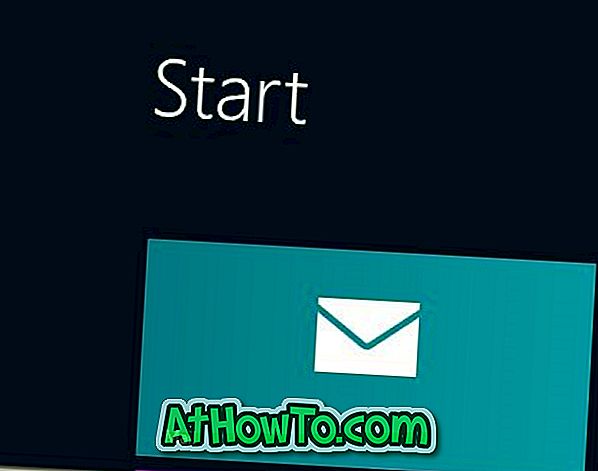
चरण 2: एक बार लॉन्च करने के बाद, अपने माउस पॉइंटर को चार्म्स बार देखने के लिए स्क्रीन के ऊपरी या निचले दाएं कोने में ले जाएँ। टच स्क्रीन डिवाइस पर उपयोगकर्ता चार्म्स बार को प्रकट करने के लिए स्क्रीन के दाहिने किनारे से स्वाइप कर सकते हैं। सेटिंग्स आकर्षण देखने के लिए सेटिंग्स पर क्लिक करें या टैप करें।
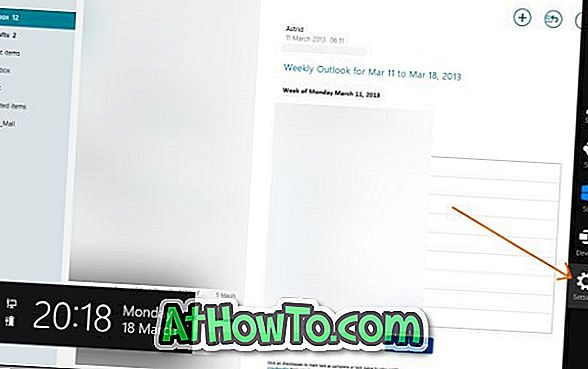
चरण 3: यहां, अपना खाता (खाते) देखने के लिए खातों पर क्लिक करें या टैप करें। उस ईमेल नाम को क्लिक या टैप करें, जिस पर आप ईमेल सूचना को सक्षम करना चाहते हैं। खाता नाम पर क्लिक या टैप करने पर अधिक विकल्प खुलेंगे।

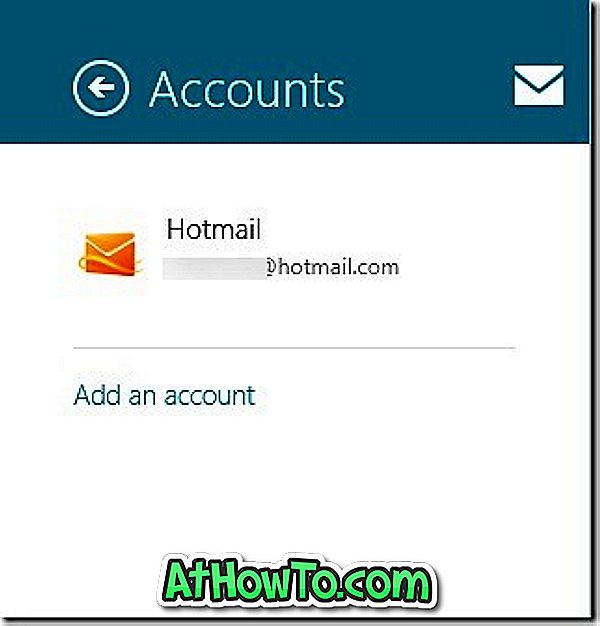
चरण 4: इस खाते के लिए शो ईमेल अधिसूचना नामक एक विकल्प देखने के लिए नीचे स्क्रॉल करें । इस खाते के लिए ईमेल सूचना को सक्षम करने के विकल्प को चालू करें। बस!
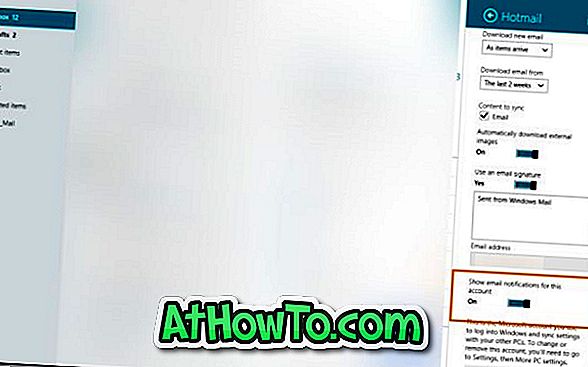
कृपया ध्यान दें कि यदि आपके पास मेल ऐप के साथ कई ईमेल खाते कॉन्फ़िगर किए गए हैं, तो आपको अपने सभी खाते के लिए एक-एक करके ईमेल अधिसूचना को सक्षम करना होगा।
विंडोज 8 गाइड में मेल ऐप से ईमेल कैसे प्रिंट करें, इसमें आपकी रुचि भी हो सकती है।













